Windows 10是美国微软公司研发的跨平台及设备应用的操作系统 。是微软发布的最后一个独立Windows版本 。Windows 10共有7个发行版本,分别面向不同用户和设备 。2014年10月1日,微软在旧金山召开新品发布会,对外展示了新一代Windows操作系统,将它命名为“Windows 10”,新系统的名称跳过了这个数字“9” 。截止至2018年3月7日,Windows 10正式版已更新至秋季创意者10.0.16299.309版本,预览版已更新至春季创意者10.0.17120版本在Win10系统中,自带了很多微软的应用,其中和Win8不同的是,Win10还自带了手机助手,手机助手是一款可以连接并管理手机的应用,这样大家不必安装第三方应用就可以连接并管理自己的手机了,那么Win10手机助手如何使用呢?今天小编就为用户们详细的介绍win10正式版手机助手的使用方法,具体请看下文 。
Windows10正式版推出“手机助手”工具,将用实现基于Windows操作系统实现对手机的管理操作 。借助Win10手机助手,可以实现手机数据同步、应用管理等操作 。下面就一起来了解一下Win10手机助手的具体使用方法 。
Win10手机助手怎么用图文教程
点击“开始菜单”,点击“所有应用”

文章插图
手机图解详情-1
按拼音可以找到手机助手 。点击打开 。

文章插图
手机图解详情-2
分别列出Windows、Android、iphone三种系统平台的手机 。

文章插图
手机图解详情-3
将手机用数据线连接电脑,选择手机所属系统,如Android 。可以看目前Win10手机助手所支持的功能,以及以后会完善的功能 。
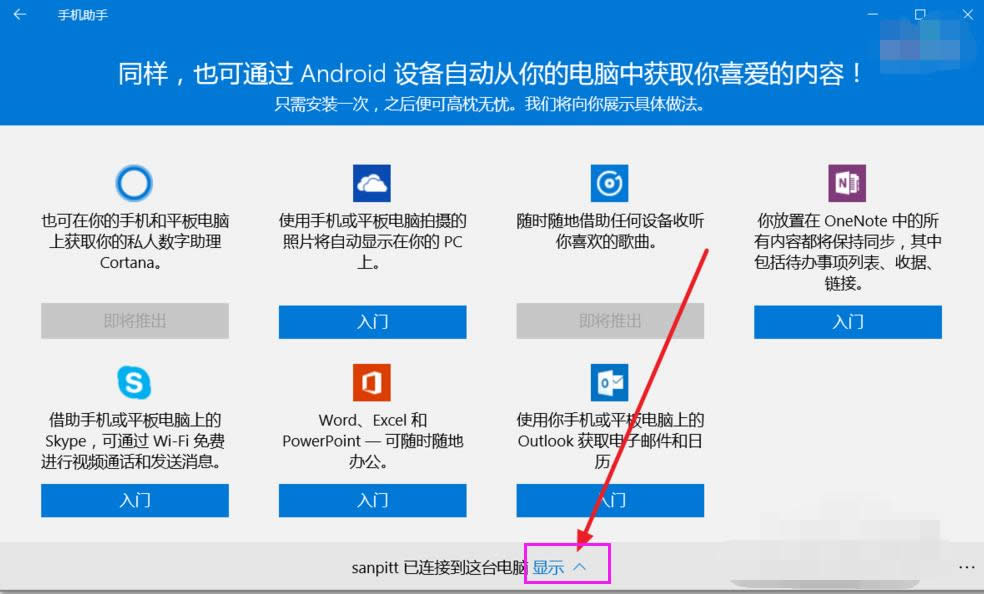
文章插图
手机图解详情-4
点击显示,可以看连接 手机的信息,可以对相册照片管理,还有Windows界面的文件资源管理器 。

文章插图
助手图解详情-5
手机助手会搜索手机与电脑上所有图片和照片 。

文章插图
助手图解详情-6
可以Win10电脑创建相册,以便手机以将照片更新到电脑 。

文章插图
手机助手图解详情-7
将照片更新到本机电脑上之后,就可以使用Windows自带的图片处理功能了

文章插图
手机助手图解详情-8
同时非照片类型的所有文件可以通过文件资源管理器来管理了 。
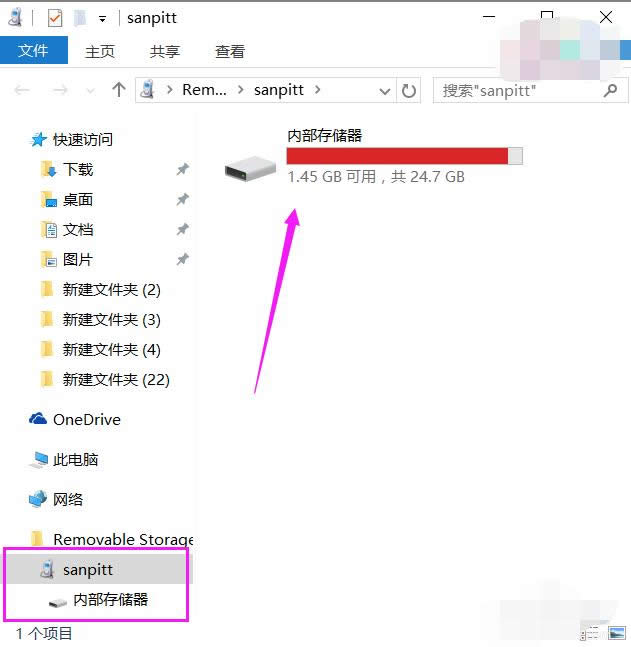
文章插图
手机助手图解详情-9
对于文件资源管理器的强大,和具体使用功能不再细说了,看图说明一切,电脑上能用的功能都可以使用 。

文章插图
手机助手图解详情-10
【本文教您Win10手机助手怎样用】以上就是Win10手机助手的使用得操作流程了 。更多精彩的教程尽在“Windows 10之家”官网上查询 。
推荐阅读
- 本文教您win10运用技巧
- 本文教您win1010分卡怎样办
- win10桌面显示我的电脑最新推荐
- 本文教您win10系统怎样激活
- android.view.InflateException扩展类android.webkit.WebView时出错
- Android浮动按钮和高级webview不起作用
- 上次更新Android System Webview后,代理设置停止工作
- 将Playbuzz加载脚本加载到Android中的WebView中
- 如何使用java在appium中垂直滚动混合应用程序











